【Android 内存优化】自定义组件长图组件 ( 长图滚动区域解码 | 手势识别 GestureDetector | 滑动计算类 Scroller | 代码示例 )
【Android 内存优化】自定义组件长图组件 ( 长图滚动区域解码 | 手势识别 GestureDetector | 滑动计算类 Scroller | 代码示例 )

文章目录
官方文档 API : BitmapRegionDecoder
在【Android 内存优化】自定义组件长图组件 ( 获取图像宽高 | 计算解码区域 | 设置图像解码属性 复用 像素格式 | 图像绘制 ) 博客中完成了图像的区域解码 , 并显示在界面中 ; 本篇博客中主要完成长图滑动功能 , 触摸滑动 , 惯性滑动 , 操作 ;
一、GestureDetector 创建与设置
1 . 自定义组件中设置手势识别类 :
① 手势监听器实现 : 自定义组件实现 GestureDetector.OnGestureListener 接口 , 并重写 onDown , onShowPress , onSingleTapUp , onScroll , onLongPress , onFling 五个方法 ;
② 触摸监听器 : 自定义组件实现 OnTouchListener 触摸监听器 , 并重写 onTouch 方法 ;
③ 创建手势识别对象 : 创建 GestureDetector 对象 , 传入本组件作为手势监听器 ;
mGestureDetector = new GestureDetector(context, this);④ 为组件设置触摸监听器 : 为本自定义组件设置触摸监听器 ;
setOnTouchListener(this);2 . 代码示例 :
/**
* 长图展示自定义 View 组件
*
*/
public class LongImageView extends View implements GestureDetector.OnGestureListener, View.OnTouchListener {
public static final String TAG = "LongImageView";
/**
* 手势识别
*/
private GestureDetector mGestureDetector;
/**
* 滑动类
*/
private Scroller mScroller;
public LongImageView(Context context) {
this(context, null, 0);
}
public LongImageView(Context context, @Nullable AttributeSet attrs) {
this(context, attrs, 0);
}
public LongImageView(Context context, @Nullable AttributeSet attrs, int defStyleAttr) {
super(context, attrs, defStyleAttr);
// 手势识别
mGestureDetector = new GestureDetector(context, this);
// 设置触摸监听器
setOnTouchListener(this);
// 滑动辅助类
mScroller = new Scroller(context);
}
@RequiresApi(api = Build.VERSION_CODES.LOLLIPOP)
public LongImageView(Context context, @Nullable AttributeSet attrs, int defStyleAttr,
int defStyleRes) {
super(context, attrs, defStyleAttr, defStyleRes);
}
@Override
public void computeScroll() {
}
/*
下面的方法是手势识别监听器实现的方法
*/
@Override
public boolean onDown(MotionEvent e) {
return true;
}
@Override
public void onShowPress(MotionEvent e) {
}
@Override
public boolean onSingleTapUp(MotionEvent e) {
return false;
}
/**
* 手指滑动事件, 此时手指没有离开屏蔽
*
* 随着滚动 , 改变图片的解码区域 ;
*
* @param e1 滑动的起始按下事件 DOWN 事件
* @param e2 当前事件 MOVE 事件
* @param distanceX 水平方向移动距离
* @param distanceY 垂直方向移动距离
* @return
*/
@Override
public boolean onScroll(MotionEvent e1, MotionEvent e2, float distanceX, float distanceY) {
return false;
}
@Override
public void onLongPress(MotionEvent e) {
}
/**
* 惯性滑动
*
* @param e1
* @param e2
* @param velocityX x 方向速度
* @param velocityY y 方向速度
* @return
*/
@Override
public boolean onFling(MotionEvent e1, MotionEvent e2, float velocityX, float velocityY) {
return false;
}
/*
下面的方法是触摸监听器实现方法
*/
@Override
public boolean onTouch(View v, MotionEvent event) {
// 将触摸事件交给手势处理
return mGestureDetector.onTouchEvent(event);
}
}二、GestureDetector 触摸事件传递
1 . 触摸事件传递给 GestureDetector : 在 View.OnTouchListener 触摸监听器的 onTouch 触摸回调方法中 , 将触摸事件传递给 mGestureDetector 处理 ;
@Override
public boolean onTouch(View v, MotionEvent event) {
// 将触摸事件交给手势处理
return mGestureDetector.onTouchEvent(event);
}2 . 传递按下后事件 : 在 GestureDetector.OnGestureListener 监听器中的 onDown 方法中 , 要将返回值设置成 false , 此时事件才能传递下去 ;
@Override
public boolean onDown(MotionEvent e) {
// 触摸按下 , 此处注意 , 如果想要接收后续事件 , 此时需要设置成 true 返回值
return true;
}三、触摸滑动操作
1 . 触摸滑动操作 :
① onScroll 方法 : 触摸滑动主要在 GestureDetector.OnGestureListener 监听器中的 onScroll 方法中实现 , 该方法是触摸滑动事件 , 手指全程没有离开屏幕 ;
② 区域解码操作 : 调用 mRect.offset 方法 , 重新设置解码区域 , 该方法可以移动 x 轴 , y 轴的解码 ,
- 向上滑动分析 : 当向上滑动时 , 触摸坐标由大变小 , distanceY 小于 0 , 应的图片也向上滑动 , 解码区域的 top 和 bottom 减小 ;
- 向下滑动分析 : 当向下滑动时 , 触摸坐标由小变大 , distanceY 大于 0 , 对应的图片也向下滑动 , 解码区域的 top 和 bottom 增加 ;
③ 解码区域限制 : 解码的最底部不能超过图片高度 , 解码的最顶部不能小于 0 ; 分别针对这两种情况进行各种限制 ;
if(mRect.bottom >= mImageHeight){
mRect.bottom = mImageHeight;
mRect.top = (int) (mImageHeight - mViewHeight / mScale);
}
if(mRect.bottom <= 0){
mRect.top = 0;
mRect.bottom = (int) (mViewHeight / mScale);
}④ 目的完成 : 该方法的目的就是重新计算 Rect 图像解码区域 , 计算好之后 , 调用 invalidate 方法 , 最终会在 onDraw 方法中解码 Rect 区域图片 , 并显示到自定义组件中 ;
2 . 代码示例
/**
* 手指滑动事件, 此时手指没有离开屏蔽
*
* 随着滚动 , 改变图片的解码区域 ;
*
* @param e1 滑动的起始按下事件 DOWN 事件
* @param e2 当前事件 MOVE 事件
* @param distanceX 水平方向移动距离
* @param distanceY 垂直方向移动距离
* @return
*/
@Override
public boolean onScroll(MotionEvent e1, MotionEvent e2, float distanceX, float distanceY) {
/*
重新设置解码区域 , 该方法可以移动 x 轴 , y 轴的解码
当向上滑动时 , 触摸坐标由大变小 , distanceY 小于 0 ,
对应的图片也向上滑动 , 解码区域的 top 和 bottom 减小 ;
当向下滑动时 , 触摸坐标由小变大 , distanceY 大于 0 ,
对应的图片也向下滑动 , 解码区域的 top 和 bottom 增加 ;
*/
mRect.offset(0, (int) distanceY);
/*
高度都不能超出范围
*/
if(mRect.bottom >= mImageHeight){
mRect.bottom = mImageHeight;
mRect.top = (int) (mImageHeight - mViewHeight / mScale);
}
if(mRect.bottom <= 0){
mRect.top = 0;
mRect.bottom = (int) (mViewHeight / mScale);
}
// 重新绘制组件
invalidate();
return false;
}四、惯性滑动操作
惯性滑动需要借助 Scroller 进行辅助计算 ;
1 . Scroller 创建 : 在自定义组件的构造函数中创建 Scroller 对象;
mScroller = new Scroller(context);2 . 惯性滑动回调方法 : 当发生惯性滑动时 , 此时手指已经离开屏幕 , 会自动回调 GestureDetector.OnGestureListener 监听器的 onFling 方法 , 主要在这个方法中根据监听到的速度值 , 计算惯性滑动的量 ;
3 . 惯性滑动计算 : 调用 Scroller 的 fling 方法 , 进行计算 , 在某时刻可以调用 Scroller 对象的 getCurrY 获取当前滑动到了哪里 ;
/**
* 惯性滑动
*
* @param e1
* @param e2
* @param velocityX x 方向速度
* @param velocityY y 方向速度
* @return
*/
@Override
public boolean onFling(MotionEvent e1, MotionEvent e2, float velocityX, float velocityY) {
/*
使用 Scroller 辅助计算滑动距离
这里使用 Scroller 计算 mRect 区域的 top 值
*/
mScroller.fling(
0, mRect.top, // x , y 起始位置
0, (int) -velocityY, // x , y 速度
0, 0, // x 的最小值和最大值
0, (int) (mImageHeight - mViewHeight / mScale)); // y 的最小值和最大值
return false;
}4 . 设置惯性滑动区域 : 惯性滑动后 , View 组件的 computeScroll 方法会自动回调 , 在这里计算 区域解码的 Rect 区域 , 计算完成后重绘组件 ;
/**
* View 组件方法 , 父容器请求子容器更新其 mScrollX 和 mScrollY 值
*/
@Override
public void computeScroll() {
// 如果 Scroller 计算惯性滑动结束 , 就不再计算
if(mScroller.isFinished()){
return;
}
// 动画还在继续执行
if(mScroller.computeScrollOffset()) {
mRect.top = mScroller.getCurrY();
mRect.bottom = mRect.top + (int) (mViewHeight / mScale);
// 重新绘制组件
invalidate();
}
}五、长图滑动组件代码示例
package kim.hsl.lgl;
import android.content.Context;
import android.graphics.Bitmap;
import android.graphics.BitmapFactory;
import android.graphics.BitmapRegionDecoder;
import android.graphics.Canvas;
import android.graphics.Matrix;
import android.graphics.Rect;
import android.os.Build;
import android.util.AttributeSet;
import android.view.GestureDetector;
import android.view.MotionEvent;
import android.view.View;
import android.widget.Scroller;
import androidx.annotation.Nullable;
import androidx.annotation.RequiresApi;
import java.io.IOException;
import java.io.InputStream;
/**
* 长图展示自定义 View 组件
*
*/
public class LongImageView extends View implements GestureDetector.OnGestureListener, View.OnTouchListener {
public static final String TAG = "LongImageView";
/**
* 矩形区域
*/
private Rect mRect;
/**
* Bitmap 解码选项
*/
private BitmapFactory.Options mOptions;
/**
* 图片宽度
*/
private int mImageWidth;
/**
* 图片高度
*/
private int mImageHeight;
/**
* 组件宽度
*/
private int mViewWidth;
/**
* 组件高度
*/
private int mViewHeight;
/**
* 图像区域解码器
*/
private BitmapRegionDecoder mBitmapRegionDecoder;
/**
* 显示的 Bitmap 图像
*/
private Bitmap mBitmap;
/**
* 图片解析的缩放因子
*/
private float mScale;
/**
* 手势识别
*/
private GestureDetector mGestureDetector;
/**
* 滑动类
*/
private Scroller mScroller;
/**
* 代码中创建组件调用该方法
* @param context View 组件运行的上下文对象 , 一般是 Activity ,
* 可以通过该上下获取当前主题 , 资源等
*/
public LongImageView(Context context) {
this(context, null, 0);
}
/**
* 布局文件中使用组件调用该方法 ;
* 当 View 组件从 XML 布局文件中构造时 , 调用该方法
* 提供的 AttributeSet 属性在 XML 文件中指定 ;
* 该方法使用默认的风格 defStyleAttr = 0 ,
* 该组件的属性设置只有 Context 中的主题和 XML 中的属性 ;
*
* @param context View 组件运行的上下文环境 ,
* 通过该对象可以获取当前主题 , 资源等
* @param attrs XML 布局文件中的 View 组件标签中的属性值
*/
public LongImageView(Context context, @Nullable AttributeSet attrs) {
this(context, attrs, 0);
}
/**
* 布局文件中加载组件 , 并提供一个主题属性风格 ;
* View 组件使用该构造方法 , 从布局中加载时 , 允许使用一个特定风格 ;
* 如 : 按钮类的构造函数会传入 defStyleAttr = R.attr.buttonStyle 风格作为参数 ;
*
* @param context View 组件运行的上下文环境 ,
* 通过该对象可以获取当前主题 , 资源等
* @param attrs XML 布局文件中的 View 组件标签中的属性值
* @param defStyleAttr 默认的 Style 风格
* 当前的应用 Application 或 Activity 设置了风格主题后 , 才生效
*/
public LongImageView(Context context, @Nullable AttributeSet attrs, int defStyleAttr) {
super(context, attrs, defStyleAttr);
// 解码区域
mRect = new Rect();
// 解码选项
mOptions = new BitmapFactory.Options();
// 手势识别
mGestureDetector = new GestureDetector(context, this);
// 设置触摸监听器
setOnTouchListener(this);
// 滑动辅助类
mScroller = new Scroller(context);
}
/**
* 布局文件中加载组件 , 并提供一个主题属性属性 , 或风格资源 ;
* 该构造方法允许组件在加载时使用自己的风格 ;
*
* 属性设置优先级 ( 优先级从高到低 )
* 1. 布局文件中的标签属性 AttributeSet
* 2. defStyleAttr 指定的默认风格
* 3. defStyleRes 指定的默认风格
* 4. 主题的属性值
*
* @param context View 组件运行的上下文环境 ,
* 通过该对象可以获取当前主题 , 资源等
* @param attrs XML 布局文件中的 View 组件标签中的属性值
* @param defStyleAttr 默认的 Style 风格
* 当前的应用 Application 或 Activity 设置了风格主题后 , 才生效
* @param defStyleRes style 资源的 id 标识符 , 提供组件的默认值 ,
* 只有当 defStyleAttr 参数是 0 时 , 或者主题中没有 style 设置 ;
* 默认可以设置成 0 ;
*/
@RequiresApi(api = Build.VERSION_CODES.LOLLIPOP)
public LongImageView(Context context, @Nullable AttributeSet attrs, int defStyleAttr,
int defStyleRes) {
super(context, attrs, defStyleAttr, defStyleRes);
}
/**
* 设置显示的图片
* @param inputStream
*/
public void setImage(InputStream inputStream){
// 读取图片的尺寸数据
mOptions.inJustDecodeBounds = true;
// 解码图片 , 图片相关的尺寸数据保存到了 mOptions 选项中
BitmapFactory.decodeStream(inputStream, null, mOptions);
// 获取图片宽高
mImageWidth = mOptions.outWidth;
mImageHeight = mOptions.outHeight;
// 设置 Bitmap 内存复用
mOptions.inMutable = true; // 设置可变
mOptions.inPreferredConfig = Bitmap.Config.RGB_565; // 设置像素格式 RGB 565
mOptions.inJustDecodeBounds = false; // 读取完毕之后, 就需要解析实际的 Bitmap 图像数据了
try {
// Bitmap 区域解码器
mBitmapRegionDecoder = BitmapRegionDecoder.newInstance(inputStream, false);
} catch (IOException e) {
e.printStackTrace();
}
// 设置图片完毕后 , 刷新自定义组件
requestLayout();
}
@Override
protected void onMeasure(int widthMeasureSpec, int heightMeasureSpec) {
super.onMeasure(widthMeasureSpec, heightMeasureSpec);
// 获取测量的自定义 View 组件宽高
mViewWidth = getMeasuredWidth();
mViewHeight = getMeasuredHeight();
// 根据组件的宽高 , 确定要加载的图像的宽高
if(mBitmapRegionDecoder != null){
mRect.left = 0;
mRect.top = 0;
// 绘制的宽度就是图像的宽度
mRect.right = mImageWidth;
// 根据图像宽度 和 组件宽度 , 计算出缩放比例
// 组件宽度 / 图像宽度 = 缩放因子
mScale = (float)mViewWidth / (float)mImageWidth;
/*
加载的图像高度宽度 , 与组件的高度宽度比例一致
mViewWidth / 加载的图像宽度 = mViewHeight / 加载的图像高度
此处加载的图像宽度就是实际的宽度
加载的图像高度 = mViewHeight / ( mViewWidth / 加载的图像宽度 )
mViewWidth / 加载的图像宽度 就是缩放因子
加载的图像高度 = mViewHeight / 缩放因子
*/
// 根据缩放因子计算解码高度
mRect.bottom = (int) (mViewHeight / mScale);
}
}
@Override
protected void onDraw(Canvas canvas) {
super.onDraw(canvas);
if(mBitmapRegionDecoder == null) return;
// 内存复用
mOptions.inBitmap = mBitmap;
// 解码图片
mBitmap = mBitmapRegionDecoder.decodeRegion(mRect, mOptions);
// 设置绘制的图像缩放 , x 轴和 y 轴都在 Bitmap 大小的区域基础上 , 缩放 mScale 倍
Matrix matrix = new Matrix();
matrix.setScale(mScale, mScale);
canvas.drawBitmap(mBitmap, matrix, null);
}
/**
* View 组件方法 , 父容器请求子容器更新其 mScrollX 和 mScrollY 值
*/
@Override
public void computeScroll() {
// 如果 Scroller 计算惯性滑动结束 , 就不再计算
if(mScroller.isFinished()){
return;
}
// 动画还在继续执行
if(mScroller.computeScrollOffset()) {
mRect.top = mScroller.getCurrY();
mRect.bottom = mRect.top + (int) (mViewHeight / mScale);
// 重新绘制组件
invalidate();
}
}
/*
下面的方法是手势识别监听器实现的方法
*/
@Override
public boolean onDown(MotionEvent e) {
// 触摸按下之后 , 就不能在滑动了 , 如果图片还在按之前的惯性滑动 , 此时需要强行终止滑动
if(!mScroller.isFinished()){
// 强制终止 Scroller 滑动
mScroller.forceFinished(true);
}
// 触摸按下 , 此处注意 , 如果想要接收后续事件 , 此时需要设置成 true 返回值
return true;
}
@Override
public void onShowPress(MotionEvent e) {
}
@Override
public boolean onSingleTapUp(MotionEvent e) {
return false;
}
/**
* 手指滑动事件, 此时手指没有离开屏蔽
*
* 随着滚动 , 改变图片的解码区域 ;
*
* @param e1 滑动的起始按下事件 DOWN 事件
* @param e2 当前事件 MOVE 事件
* @param distanceX 水平方向移动距离
* @param distanceY 垂直方向移动距离
* @return
*/
@Override
public boolean onScroll(MotionEvent e1, MotionEvent e2, float distanceX, float distanceY) {
/*
重新设置解码区域 , 该方法可以移动 x 轴 , y 轴的解码
当向上滑动时 , 触摸坐标由大变小 , distanceY 小于 0 ,
对应的图片也向上滑动 , 解码区域的 top 和 bottom 减小 ;
当向下滑动时 , 触摸坐标由小变大 , distanceY 大于 0 ,
对应的图片也向下滑动 , 解码区域的 top 和 bottom 增加 ;
*/
mRect.offset(0, (int) distanceY);
/*
高度都不能超出范围
*/
if(mRect.bottom >= mImageHeight){
mRect.bottom = mImageHeight;
mRect.top = (int) (mImageHeight - mViewHeight / mScale);
}
if(mRect.bottom <= 0){
mRect.top = 0;
mRect.bottom = (int) (mViewHeight / mScale);
}
// 重新绘制组件
invalidate();
return false;
}
@Override
public void onLongPress(MotionEvent e) {
}
/**
* 惯性滑动
*
* @param e1
* @param e2
* @param velocityX x 方向速度
* @param velocityY y 方向速度
* @return
*/
@Override
public boolean onFling(MotionEvent e1, MotionEvent e2, float velocityX, float velocityY) {
/*
使用 Scroller 辅助计算滑动距离
这里使用 Scroller 计算 mRect 区域的 top 值
*/
mScroller.fling(
0, mRect.top, // x , y 起始位置
0, (int) -velocityY, // x , y 速度
0, 0, // x 的最小值和最大值
0, (int) (mImageHeight - mViewHeight / mScale)); // y 的最小值和最大值
return false;
}
/*
下面的方法是触摸监听器实现方法
*/
@Override
public boolean onTouch(View v, MotionEvent event) {
// 将触摸事件交给手势处理
return mGestureDetector.onTouchEvent(event);
}
}六、运行效果
横屏长图滚动效果 :
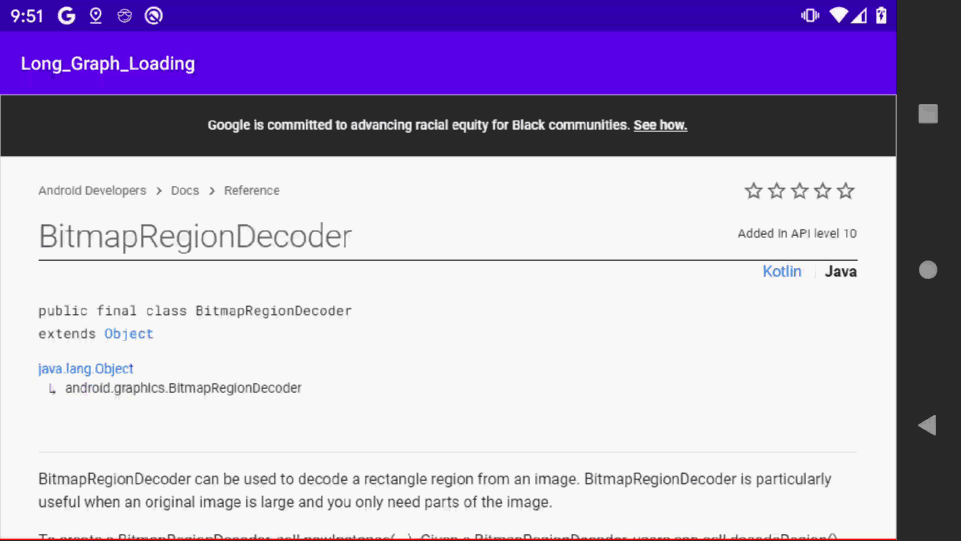
竖屏长图滚动效果 :

七、源码及资源下载
源码及资源下载地址 :
- ① GitHub 工程地址 : Long_Graph_Loading
- ② LongImageView.java 主界面代码地址 : LongImageView.java , 这是上述示自定义组件代码 ;